GIMP O scurtă prezentare a Editorului de Imagini Open Source al Preferatelor tuturor

Mulți oameni se bucură de GIMP ca unul dintre instrumentele lor preferate cu surse deschise și cu un motiv bun: este printre unele dintre cele mai dezvoltate acolo. Am acoperit tot felul de lucruri despre GIMP aici, la MakeUseOf, dar niciodată nu am dat o trecere în revistă a ceea ce poate face. Este doar o versiune supraaglomerată a vopselei, sau puteți face o manipulare gravă a imaginii cu ea?
Instrumente de editare
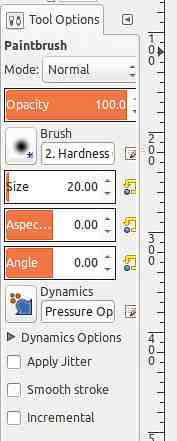 GIMP dispune de multe dintre instrumentele pe care le-ați aștepta să le aveți, inclusiv unele ușor mai avansate, cum ar fi:
GIMP dispune de multe dintre instrumentele pe care le-ați aștepta să le aveți, inclusiv unele ușor mai avansate, cum ar fi:
- selectați culoarea
- a arde
- se eschiva
- modificări de culoare (nuanță, saturație, colorare, luminozitate și contrast etc.)
- straturi
- măști de nivel
- selecții după cale și culoare
- feathers selections
- și mult mai mult
Fiecare instrument (atât în meniuri, cât și în butoanele rapide din panoul din stânga) are multe setări diferite pe care le puteți modifica pentru a obține rezultatul dorit. Uneltele, cum ar fi uneltele de pensulă și airbrush, au, de asemenea, suport pentru dinamică, deci, dacă utilizați o tabletă desenată acceptată, puteți controla cât de gros / puternice sunt liniile dvs., dacă strokes trebuie să fie netedă, . Puteți chiar să jucați cu nivele și curbe, lucru pe care profesioniștii par să le aibă nevoie pentru toate imaginile pe care le editează.
Filtre
 GIMP vine cu o mare cantitate de filtre pe care le puteți aplica imaginilor. Acestea includ neclarități, distorsiuni, efecte ușoare și de umbră, generarea zgomotului, detectarea marginilor, algoritmi de redare și multe altele. Fiecare dintre acestea este foarte configurabil, astfel încât să obțineți rezultatul dorit pe care îl căutați. Pentru exemplul prezentat mai sus, am făcut o imagine a stadionului de fotbal al universității și am aplicat un filtru de detectare a marginilor. Standurile nu sunt o porție frumoasă, dar clădirea (zona din dreapta jos a imaginii) arată destul de curată.
GIMP vine cu o mare cantitate de filtre pe care le puteți aplica imaginilor. Acestea includ neclarități, distorsiuni, efecte ușoare și de umbră, generarea zgomotului, detectarea marginilor, algoritmi de redare și multe altele. Fiecare dintre acestea este foarte configurabil, astfel încât să obțineți rezultatul dorit pe care îl căutați. Pentru exemplul prezentat mai sus, am făcut o imagine a stadionului de fotbal al universității și am aplicat un filtru de detectare a marginilor. Standurile nu sunt o porție frumoasă, dar clădirea (zona din dreapta jos a imaginii) arată destul de curată.
Plugin-uri
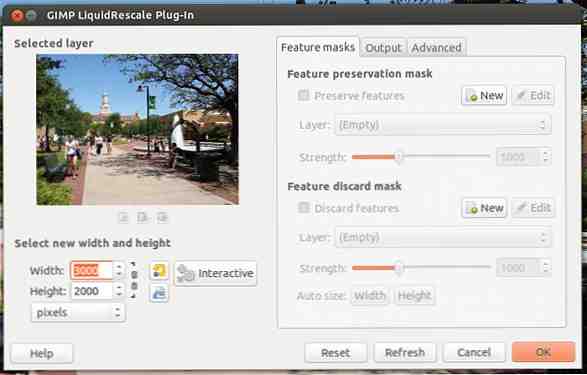 Cea mai bună parte despre GIMP este că este foarte extensibil și există multe pluginuri diferite mai bune decât Photoshop? Faceți GIMP chiar mai puternic cu aceste pluginuri mai bune decât Photoshop? Faceți GIMP chiar mai puternic cu aceste pluginuri Știm cu toții că Photoshop este aplicația premieră pentru manipularea imaginilor și a graficelor. Pur și simplu face tot ceea ce ați putea dori, ceea ce este motivul pentru care majoritatea profesioniștilor o aleg și de ce portofelul dvs. ... Citiți mai multe disponibile, astfel încât nevoile dvs. ar trebui să fie destul de bine acoperite. Unul dintre pluginurile mele favorite simulează funcționalitatea de redimensionare a conținutului găsită în Photoshop. Pentru a găsi mai multe pluginuri, puteți să le ștergeți pe Web, dar puteți să aruncați o privire la registrul plugin-ului GIMP mai întâi pentru a vedea dacă puteți găsi mai ușor ceea ce căutați.
Cea mai bună parte despre GIMP este că este foarte extensibil și există multe pluginuri diferite mai bune decât Photoshop? Faceți GIMP chiar mai puternic cu aceste pluginuri mai bune decât Photoshop? Faceți GIMP chiar mai puternic cu aceste pluginuri Știm cu toții că Photoshop este aplicația premieră pentru manipularea imaginilor și a graficelor. Pur și simplu face tot ceea ce ați putea dori, ceea ce este motivul pentru care majoritatea profesioniștilor o aleg și de ce portofelul dvs. ... Citiți mai multe disponibile, astfel încât nevoile dvs. ar trebui să fie destul de bine acoperite. Unul dintre pluginurile mele favorite simulează funcționalitatea de redimensionare a conținutului găsită în Photoshop. Pentru a găsi mai multe pluginuri, puteți să le ștergeți pe Web, dar puteți să aruncați o privire la registrul plugin-ului GIMP mai întâi pentru a vedea dacă puteți găsi mai ușor ceea ce căutați.
Perii
Periile sunt modele pe care un program cum ar fi GIMP poate folosi în timp ce pictezi pe o pânză. Cu toate acestea, GIMP vine numai cu un set modest de perii, deci vă recomandăm să vă lărgiți colecția. Puteți găsi cu ușurință perii GIMP și Photoshop și le puteți plasa în dosarul periilor GIMP. După ce reporniți GIMP, ar trebui să puteți utiliza acele perii noi instantaneu, fără probleme. În acest fel, nu va trebui să lași în urmă periile preferate dacă decideți să treceți de la Photoshop la GIMP.
Formate de fișiere și compatibilitate

GIMP poate ocupa o mulțime de formate, astfel încât este aproape imposibil să întâlniți un format pe care nu îl puteți folosi. Lista include bmp, gif, jpeg, mng, pcx, pdf, png, ps, psd, svg, tiff, tga, xpm și mai nativ. De obicei, cei mai obișnuiți oameni de plugin-uri ar trebui să primească este să adauge suportul RAW, deoarece multe camere high-end își salvează fotografiile în acest format.
În timp ce GIMP are propriul format pentru salvarea lui “proiect” (cele care dețin informațiile pentru straturi, efecte și așa mai departe, care se elimină atunci când îl exportați într-un format obișnuit de imagine) numit .xcf, are un suport bun pentru fișierele .psd ale Photoshopului.
Compatibilitatea este aproape perfectă între caracteristicile pe care ambele programe le au direct în comun (cum ar fi straturile), dar acest lucru începe să se diminueze de îndată ce vă îndepărtați de aceste caracteristici spre ceva mai avansat (nu toate efectele se traduc exact la fel cu excepția cazului în care efectele sunt salvate ca propriile straturi). În mod surprinzător, animația se traduce foarte bine în modul în care GIMP îl tratează.
Cross-Platform
Nu numai ca imi place ca GIMP este complet open source si bine dezvoltat, dar este, de asemenea, foarte cross platforma. Acesta a fost întotdeauna capabil să ruleze bine pe Windows, Linux și alte sisteme de operare asemănătoare Unix, dar utilizatorii Mac OS X au trebuit să se lupte cu instalarea unui mediu X11, astfel încât GIMP să funcționeze. Cu toate acestea, deoarece versiunea 2.8.2 (unde cea mai recentă versiune la momentul scrierii este 2.8.8) a fost capabilă să ruleze pe Mac OS X nativ. În timp ce Photoshop poate rula pe Windows și Mac OS X, este dificil să lucrați cu alte sisteme de operare prin intermediul Wine. Aceasta nu este o problemă cu GIMP, ceea ce înseamnă că este probabil cea mai bună alegere pentru utilizatorii Linux.
Concluzie
În cele din urmă, GIMP este un program foarte capabil, care poate gestiona aproape toate sarcinile legate de imagine pe care le puteți arunca la el. Nu este la fel de capabil ca Photoshop (pentru cei care nu pot ajuta decât să deseneze comparații), dar este foarte bine pentru cei mai mulți oameni - și chiar și pentru unii profesioniști. Puteți obține GIMP de pe pagina de descărcare. Check out o multime de tutoriale aici pe MakeUseOf, cum ar fi aceste top 10 videoclipuri tutorial incepator Top 10 Tutoriale Video incepator pentru a invata GIMP Fast Top 10 Tutoriale video incepator pentru a invata GIMP Rapid Cititi mai multe sau cum sa tranzacti fete Cum sa faci fata pe un corp diferit Utilizarea GIMP Cum să-ți pui fața pe un alt corp Utilizând GIMP Te-ai întrebat vreodată cum te va arăta cu fața la corpul unei celebrități? Ei bine, puteți să nu mai întrebați! Iată cum puteți suprapune un cap pe un alt corp folosind GIMP. Citeste mai mult !
Ce preferați (cu costuri în minte): GIMP sau Photoshop? Există tutoriale interesante pe care le puteți partaja cu cititorii dvs. colegi?
Explorați mai multe despre: GIMP, Image Editor.


